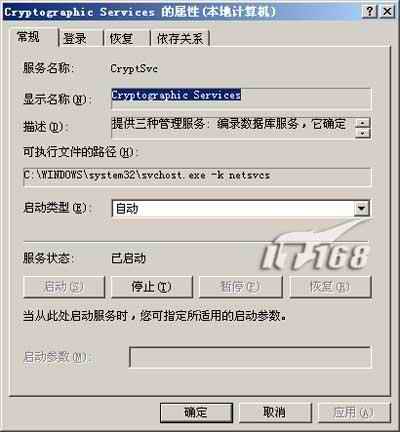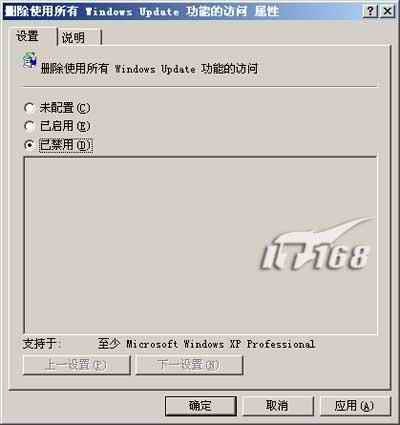|
编者按:为Windows进“补”是很多人几乎三两天要做一次的“例行公事”,漏洞频繁诞生的Windows一直没让我们失望过,每次更新基本都能看到新的补丁发布。前不久笔者写了一篇关于补丁下载、批量安装、教育网安装的一些技巧,在查看论坛求助时发现了一些朋友常常在为系统安装补丁的时候遇到种种问题,为此笔者再搜集了一些补丁下载、安装的故障集锦,并给出解决方法。俗话说“新一年,旧一年,缝缝补补又三年。”,如何能让这个永无止境的“缝缝补补”更顺畅呢? 1.为什么添加/删除程序中的文字变成英文了? 先来回答一下这位nedlzn提的问题吧。其实这是由于您的Windows 2000系统在10月13号安装了一个KB841356补丁造成的,它是该补丁的BUG。解决方式在“控制面板→添加/删除程序”中卸载掉KB841356这个补丁,并重新启动计算机。同样有问题的补丁还包括KB840987,它会造成系统在登录对话框时停滞现象严重,解决的方法同样是卸载掉该补丁后重新启动。 由于这两个补丁有问题,大家可以不安装它们,不过每次Windows Update的时候都会扫描要求安装它们,我们可以运行“regedit”命令打开注册表编辑器,依次展开“[HKEY_LOCAL_MACHINE\SOFTWARE\Microsoft\Windows NT\CurrentVersion\HotFix]”键,再该键下下新建一项名为“KB841356”和一项名为“KB840987”,并分别在右边窗口中新建一个名为“Installed”的REG_DWORD值,然后将它的值设定为“1”就行了。
2.为什么刚刚更新完毕某个补丁,又提示安装它? 这种情况常常出现在Windows XP中,查看一下你是否安装了KB823980这个补丁,查看的方法是在注册表编辑器中依次展开“[HKEY_LOCAL_MACHINE\SOFTWARE\Microsoft\Windows NT\CurrentVersion\HotFix]”分支,看看其下面是否有“KB823980”这个子键。 接下来大家需要记住提示安装的补丁的KB号,打开注册表编辑器,定位到“[HKEY_LOCAL_MACHINE\SOFTWARE\Microsoft\Windows\CurrentVersion\Uninstall\]”分支,在下面新建一个以该KB号命名的子键,在右边窗口中双击“默认”,将其值修改为“This Key is required to STOP Windows Update from prompting for an install”,退出重启。 如果该方法不见效,那就再来到注册表的“[HKEY_LOCAL_MACHINE\SOFTWARE\Microsoft\Updates\Windows XP\SPx](如果你的系统是SP1系统,则“x”为“2”,如果你已经安装了SP2,则“x”为“3”,以次类推)项,在其子键中删除以该KB号命名的键,重新启动系统。最后再Windows Update一下,更新一下你的的Windows。 3.安装补丁后IE双击无法打开? 具体表现是在打开IE时弹出选择文件打开方式的对话框,在选择使用“Internet Explorer打开后,又弹出资源管理器窗口并定位到自己的个人文件夹。
Windows Registry Editor Version 5.00 [HKEY_CURRENT_USER\Software\Microsoft\Windows\CurrentVersion\Explorer\CLSID\{871C5380-42A0-1069-A2EA-08002B30309D}] [HKEY_CURRENT_USER\Software\Microsoft\Windows\CurrentVersion\Explorer\CLSID\{871C5380-42A0-1069-A2EA-08002B30309D}\ShellFolder] [HKEY_CLASSES_ROOT\CLSID\{871C5380-42A0-1069-A2EA-08002B30309D}] [HKEY_CLASSES_ROOT\CLSID\{871C5380-42A0-1069-A2EA-08002B30309D}\DefaultIcon] [HKEY_CLASSES_ROOT\CLSID\{871C5380-42A0-1069-A2EA-08002B30309D}\InProcServer32] [HKEY_CLASSES_ROOT\CLSID\{871C5380-42A0-1069-A2EA-08002B30309D}\shell] [HKEY_CLASSES_ROOT\CLSID\{871C5380-42A0-1069-A2EA-08002B30309D}\shell\OpenHomePage] [HKEY_CLASSES_ROOT\CLSID\{871C5380-42A0-1069-A2EA-08002B30309D}\shell\OpenHomePage\Command] [HKEY_CLASSES_ROOT\CLSID\{871C5380-42A0-1069-A2EA-08002B30309D}\ShellFolder] 4.安装补丁后,MSN Messenger中的链接无法用Maxthon调用打开了!
MSN Messenger中的链接调用相对比较麻烦些,如果你只是将Maxthon设置为默认了浏览器,MSN Messenger中的链接照样是通过IE打开的。如何解决这个问题呢?
将下面的内容保存为*.reg文件,双击导入即可。
5.安装错误代码详解
Windows Update中可能会出现各种各样的安装错误代码,这跟Windows的蓝屏错误代码、内存错误代码等等都是一个道理,单纯看代码的字符数是无法判断问题在哪,也无法找到解决问题的方法的。下面笔者详细介绍一下常见的错误提示及解决方法。
(1).“Cryptographic Service Error”错误
如果在安装Windows XP SP1时出现这个错误提示,那么如下操作:
·运行“Servies.msc”命令打开服务设置窗口,找到“Cryptographic Services”一项,右键单击它,选择“属性”,并在弹出的窗口中将其“启动类型”设置为“自动”。注意Cryptographic Services的启用依附于Remote Procedure Call (RPC) service,如果RPC服务没有启用,我们就不能起用Cryptographic Services。如果你看到你的RPC服务没有被启用,那么你必须使用Windows XP安装盘启动电脑,进入“恢复控制台”,输入命令“Enable RPCSS Service_Auto_Start”来开启RPC服务。
·运行“cmd”打开命令行窗口,依次运行下面三个命令:
·删除%systemroot%\system32\catroot2目录下的所有文件,如果提示无法删除那就到安全模式下删除吧,如果还是没折,那就先将catroot2文件夹改名为“catroot2old”,再删除,最后重新启动计算机。
·下载微软专门为该问题发布的补丁,补丁号为Q817287,下载地址请查看:http://support.microsoft.com/kbid=q817287。
如果在安装普通补丁更新的时候出现这个错误,请如下操作:
先试试上面四种方法看行不行,如果还是不行,则打开命令行窗口,运行“net start cryptsvc” 命令,接下来使用regsvr32命令来依次注册softpub.dll、wintrust.dll、gpkcsp.dll、initpki.dll、cryptdlg.dll、slbcsp.dll、dssenh.dll、rsaenh.dl、sccbase.dll。//本文引用自www.wd1x.com电脑软硬件应用网 (2).“Access Denied”错误
·首先以管理员身份登录Windows XP Professional,在“开始→运行”中输入“gpedit.msc”命令打开“组策略”组件,依次定位到“‘本地计算机策略→用户配置→管理模板→Windows 组件→Windows Update”,在右边窗口中双击“删除使用所有 Windows Update 功能的访问”,将其设置为“已禁用”,确定后退出组策略管理器。
·在“开始→运行”中输入“regedit”命令打开注册表编辑器,定位到“HKEY_CURRENT_USER\Software\Microsoft\Windows\CurrentVersion
·上面的方法还是不行,那就用最后一招,将下面的内容保存为*.vbs文件,然后双击运行:
(3).0x800C0008、0x800A138F、0xC00CE55F错误
·清空IE的临时文件夹,然后查看浏览器的安全设置,为了更容易解决问题,暂时将其设置为最低级别。
·在“Internet 属性”窗口中切换到“内容”选项卡,单击“清空SSL 状态”,单击“自动”完成,在弹出窗口中单击“清除表单”和“清除密码”。接下来切换到“高级”选项卡,确保选中“使用SSL 2.0”和“使用SSL 3.0”两项,确保不选中“检查服务器证书吊销(需要重启动)”。
·检查你的系统时间设置是否正确,检查系统是否开启443端口(用端口扫描工具一看便知),删除C:\program Files\Windowsupdate目录和C:\Program Files\Windowsupdate\V4目录下的所有文件。
·查看系统的host文件,host文件的位置在:C:\WINDOWS\SYSTEM32\DRIVERS\etc(Windows XP)、C:\WINNT\SYSTEM32\DRIVERS\etc(Windows 2000)、C:\Windows\Hosts(Windows 98),查看里面是否有“Microsoft”字样,如果有将该行删除,当然你也可以使用一些锁定host文件的工具防止它被恶意修改。
·检查你的IE是否采用128位数字加密,方法是在IE的“关于”窗口中查看,如果不是则需要重新安装新版本的IE。
(4).Error 126、ERROR 643错误
·打开命令行窗口,运行”del /q "%SystemRoot%\System32\Catroot2\Edb.log”命令,即删除Edb.log这个记录了更新数据的文件,让系统重新建立,再次运行Windows Update对其进行重新安装。
·打开Windows\System32\catroot2目录,删除该目录下所有文件。如果还不奏效,则从安装盘中拷贝cryptui.dll、certcli.dll替换Windows\System32下的同名文件,如果依然出现错误,使用最后一招:使用“regsvr32 /u *.dll”命令来卸载故障1中提到的那几个dll文件,重新启动后,再用“regsvr32 *.dll”命令重新注册它们。 //本文引用自www.wd1x.com电脑软硬件应用网
6.我不想安装Windows XP SP2,怎么办?
方法一:打开注册表编辑器,展开“[HKLM\Software\Policies\Microsoft\Windows\WindowsUpdate]”分支,在右边窗口中新建一个名为“DoNotAllowXPSP2”的REG_DWORD值,设置其值为“1”,如果改为“0”则表示希望安装SP2。
方法二:将下面的代码保存为*.cmd。
在命令提示符下进入*.cmd文件目录运行“*.cmd 计算机名 /b”命令,如果想安装时则运行“*.cmd 计算机名 /u”,这一方法比较适合局域网中多台机器的部署安装。
|